PPT如何插入视频,怎样控制视频播放进度
1、第一步:插入视频
插入视频比较简单,点击插入——>影片——>文件中的影片,选好已有视频,即可插入,如图:(本文以《千古MV》为例进行详细指导)



2、第二步:设置播放模式
默认的播放器播放模式为自动,选中视频,将画面窗口调整到合适大小,并在左上角菜单栏设置播放模式为“单击时”全屏播放。如图:

3、第三步:打开开发工具
开发工具如果没有在菜单栏显示,需要打开开发工具。
Office按钮——>PowerPoint选项——>常用——>在功能区显示“开发工具选项卡"——>确定。如图:
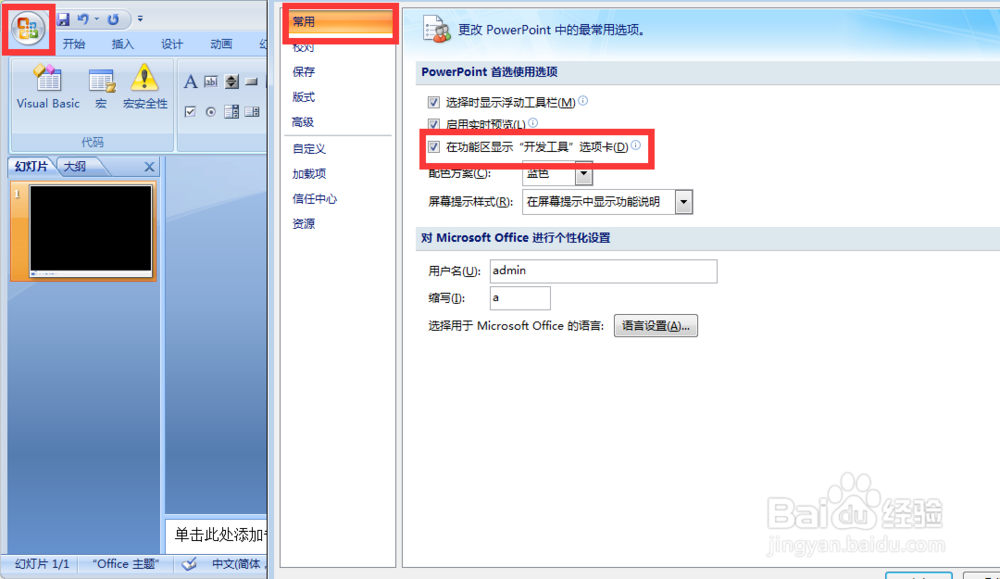

4、第四步:插入控件
由于简单的插入只有简单的播放功能,所以需要用对象来进行视频插入。
点击开发工具——>其他控件——>Windows media player,鼠标变成“+”后,在PPT空白处拖出播放器界面,如图:
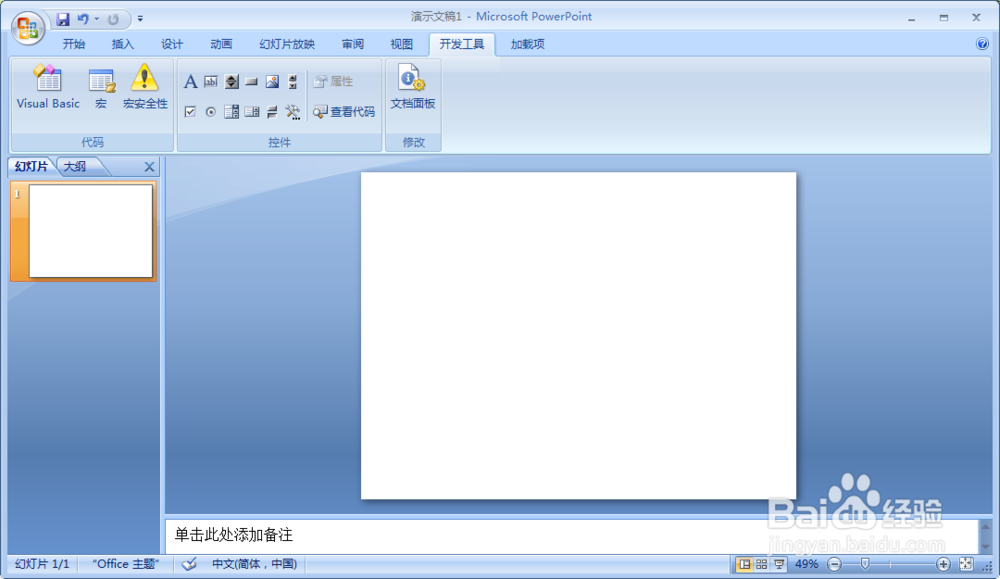
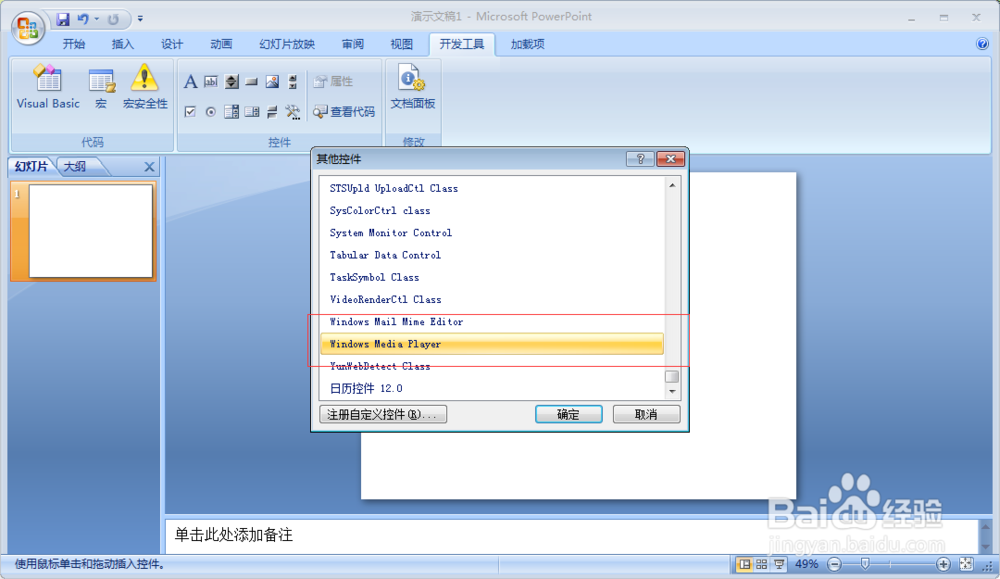

5、第五步:设置视频源
右键播放器——>属性——>Url,在URL右边粘贴视频的存放地址,如图:
(视频地址请单击视频属性查看地址)


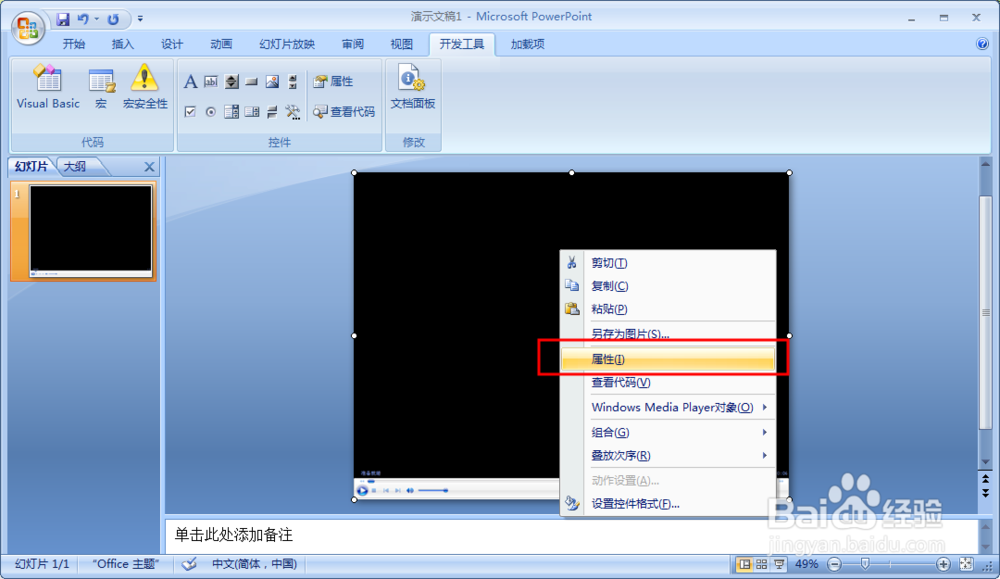
6、第六步:设置控件格式
如果需要继续美化播放器,打开设置控件格式对话框,进行相关个性化设置,如图:

7、第七步:播放视频
将幻灯片切换了播放模式,即可查看视频播放是否正常。
如图:

声明:本网站引用、摘录或转载内容仅供网站访问者交流或参考,不代表本站立场,如存在版权或非法内容,请联系站长删除,联系邮箱:site.kefu@qq.com。
阅读量:89
阅读量:125
阅读量:196
阅读量:58
阅读量:95